Hur man slår ihop och delar upp zip-filer med WinZip [Enkel guide]
- Att slå samman och dela zip-filer kan vara mycket användbart när man försöker dela stora filer online.
- Den här guiden ger dig en snabb översikt över nödvändiga steg för att uppnå denna uppgift utan att förlora någon tid.
- Utforska ämnet vidare genom att läsa igenom vår noggranna WinZip-webbsida.
- Vår filöppnare innehåller andra användbara steg-för-steg-guider, så se till att kolla in den.
För att åtgärda olika PC-problem rekommenderar vi DriverFix: Denna programvara håller dina drivrutiner igång, vilket skyddar dig från vanliga datorfel och maskinvarufel. Kontrollera alla dina förare nu i tre enkla steg:
- Ladda ner DriverFix (verifierad nedladdningsfil).
- Klicka på Start Scan för att hitta alla problematiska drivrutiner.
- Klicka på Uppdatera drivrutiner för att få nya versioner och undvika systemfel.
- DriverFix har laddats ner av 502 786 läsare den här månaden.
Att ha möjlighet att slå samman och dela zip-filer kan vara avgörande om du gör dig redo att presentera ett stort antal filer på jobbet, eller om du vill dela dessa semesterbilder effektivt med din familj och vänner.
Det bästa verktyget för detta jobb är överlägset kraftfullt WinZip, som erbjuder dig enastående konverteringshastighet och effektiv filkomprimering med några få musklick.
Att dela zip-filer kan vara mycket effektivt om du planerar att dela en stor fil.
Användare kan stöta på nedladdningsproblem när de försöker ladda ner en stor fil från en server, men om den är uppdelad i ett antal arkiv blir hela processen enklare.
Å andra sidan, genom att slå ihop zip-filer kan du vända processen för att dela upp filen, vilket ger dig tillgång till dess helhet.
I dagens guide kommer vi att undersöka hur man slår samman och delar upp zip-filer med hjälp av denna programvara, så se till att läsa vidare.
Hur kan jag slå samman och dela filer med WinZip?
Dela zip-filer
Dela upp en befintlig fil i mindre delar
- Öppna filen i WinZip.
- Klicka på fliken Inställningar.
![Hur man slår ihop och delar upp zip-filer med WinZip [Enkel guide]](https://howto.mediadoma.com/wp-content/uploads/2021/03/post-67535-60501edaf14e5.png)
- Välj listrutan Dela upp och välj storleken på bitarna (välj Anpassad storlek om du vill ställa in en viss storlek).
![Hur man slår ihop och delar upp zip-filer med WinZip [Enkel guide]]()
- Öppna fliken Verktyg.
- Klicka på alternativet Zip-fil med flera delar.
![Hur man slår ihop och delar upp zip-filer med WinZip [Enkel guide]](https://howto.mediadoma.com/wp-content/uploads/2021/03/post-67535-60501edd3d674.png)
- I Split-fönstret väljer du filens utmatningsplats.
- Välj ett namn för din fil och klicka på OK.
Skapa en ny delad zip-fil
- Välj de filer eller mappar som du vill lägga till i din delade zip-fil.
- Högerklicka på dem och välj alternativet Skapa en delad zip-fil i undermenyn.
![Hur man slår ihop och delar upp zip-filer med WinZip [Enkel guide]]()
- Välj filnamn och destination för din utdatafil.
- Klicka på Skapa.
Obs! Om du vill välja en specifik filstorlek för var och en av dina zip-delar följer du steg 2 och 3 från den lösning som presenterats tidigare.
Slå samman zip-filer
Med dragkedja
- Navigera till platsen för de delade zip-filerna.
- Välj de zip-filer du vill slå samman.
![Hur man slår ihop och delar upp zip-filer med WinZip [Enkel guide]](https://howto.mediadoma.com/wp-content/uploads/2021/03/post-67535-60501edf834bd.png)
- Högerklicka på markeringen och välj Lägg till / flytta till zip-fil.
![Hur man slår ihop och delar upp zip-filer med WinZip [Enkel guide]]()
- Vänta tills processen är klar.
För att extrahera filen / filerna som finns i zip-arkiven
- Rulla ner och hitta filen med WinZip-typ som i bilden nedan.
![Hur man slår ihop och delar upp zip-filer med WinZip [Enkel guide]](https://howto.mediadoma.com/wp-content/uploads/2021/03/post-67535-60501ee1e7b45.png)
- Dubbelklicka på den för att öppna den i WinZip (om du har en annan arkiverare som standard, använd Öppna med och välj WinZip).
- Välj det alternativ som bäst passar dina behov i fönstret som visas.
![Hur man slår ihop och delar upp zip-filer med WinZip [Enkel guide]]()
- Vänta tills processen är klar och få åtkomst till dina filer.
Som du kan se är processen att dela och slå samman filer i WinZip rakt fram och lätt att förstå.
Meddela oss gärna om du lyckades utföra denna uppgift med hjälp av kommentarsektionen som finns nedanför den här guiden.
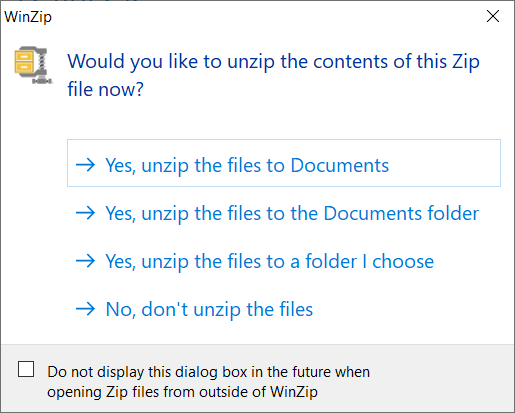
![Hur man slår ihop och delar upp zip-filer med WinZip [Enkel guide]](https://howto.mediadoma.com/wp-content/uploads/2021/03/post-67535-60501edc164eb.png)
![Hur man slår ihop och delar upp zip-filer med WinZip [Enkel guide]](https://howto.mediadoma.com/wp-content/uploads/2021/03/post-67535-60501ede6e896.png)
![Hur man slår ihop och delar upp zip-filer med WinZip [Enkel guide]](https://howto.mediadoma.com/wp-content/uploads/2021/03/post-67535-60501ee085d0d.png)